Anuncio
 Cuántos Wifi dispositivos tienes? Yo mismo tengo tres, mi iPad, iPod y teléfono inteligente Android, pero solo mi teléfono inteligente es capaz de llegar a Internet sin una conexión WiFi. Si no tuviera un enrutador inalámbrico o estuviera en un lugar que solo ofreciera una conexión enchufable, no tendría suerte con estos dispositivos.
Cuántos Wifi dispositivos tienes? Yo mismo tengo tres, mi iPad, iPod y teléfono inteligente Android, pero solo mi teléfono inteligente es capaz de llegar a Internet sin una conexión WiFi. Si no tuviera un enrutador inalámbrico o estuviera en un lugar que solo ofreciera una conexión enchufable, no tendría suerte con estos dispositivos.
Ese no es el caso con el enrutador virtual. Virtual Router esencialmente convierte cualquier computadora con Windows 7 (o Windows 2008 R2) en un punto de acceso WiFi utilizando la tecnología de red alojada inalámbrica (Virtual WiFi) de Windows 7. Es realmente sencillo de configurar y funciona bien, por lo que si está buscando una manera de crear un punto de acceso inalámbrico seguro utilizando su computadora portátil, tiene suerte.
¿Qué es el enrutador virtual?
Virtual Router es un enrutador gratuito de código abierto basado en software para PC con Windows 7 o Windows Server 2008 R2.
Utilizando Enrutador virtual, podrá compartir de forma inalámbrica cualquier conexión a Internet, ya sea WiFi, LAN, módem de cable, celular o incluso acceso telefónico, con cualquier dispositivo habilitado para WiFi, como computadoras portátiles, teléfonos inteligentes, netbooks, iPods, iPads, impresoras inalámbricas, etc. Estos dispositivos se conectarán al enrutador virtual como cualquier otro punto de acceso, y la conexión se asegurará mediante el cifrado WPA2, que se considera el tipo más seguro de seguridad inalámbrica.
El enrutador virtual se puede usar en cualquier lugar. Es completamente gratuito, no tiene anuncios y no rastrea su tráfico web. Como acabo de mencionar, la red inalámbrica creada o compartida con el programa utiliza el cifrado WPA2, que no se puede desactivar. Esta característica está integrada en la API de red alojada inalámbrica de Windows 7 y 2008 R2 para garantizar la máxima seguridad.
¿Como funciona?
Como mencioné anteriormente, el enrutador virtual "utiliza" la red alojada inalámbrica de Windows 7, también conocida como tecnología WiFi virtual ". Bien, entonces, ¿qué es eso?
Desde 2002, Microsoft ha estado buscando una forma de virtualizar el adaptador WiFi, convirtiendo una sola pieza de hardware y radio en adaptadores prácticamente ilimitados. Años más tarde, toda esa investigación se abrió camino en las capacidades de red de Windows 7.
En esencia, Virtual WiFi funciona de manera muy similar a cómo funciona la virtualización para los sistemas operativos. Existe un intercambio transparente de recursos limitados de hardware para muchos sistemas operativos. Virtual WiFi, por lo tanto, es una capa de software que abstrae el hardware de la tarjeta LAN inalámbrica en múltiples adaptadores virtuales. El resultado es un sistema operativo que actúa como si tuviera varios adaptadores WLAN trabajando de forma independiente, aunque solo tenga uno.
¿Cómo uso el enrutador virtual?

Usar la aplicación es extremadamente simple. Solo dirígete a Página de inicio del enrutador virtual y haga clic en Descargar botón apagado a la derecha. Descargue, instale y ejecute la aplicación para comenzar a usarla.
Cuando abra el enrutador virtual, verá la primera y única ventana que necesitará para comenzar a transmitir una señal inalámbrica.

Puede cambiar el SSID de la red a lo que quiera que lea cuando los usuarios encuentren la conexión en sus dispositivos, y puedes configurar la contraseña para lo que quieras, siempre que sea al menos 8 dígitos

Luego, todo lo que tiene que hacer es seleccionar qué conexión le gustaría compartir en el menú desplegable (Conexión de área local o Conexión de red inalámbrica) y haga clic en el Iniciar enrutador virtual botón para iniciar su conexión.
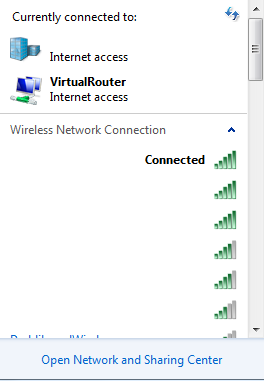
Ahora debería poder ver su conexión recién creada en sus dispositivos WiFi. Simplemente escriba la contraseña que configuró y se conectará oficialmente a Internet.
Para un programa tan simple, el enrutador virtual realmente es útil a veces. Me impresionó mucho lo fácil que era usarlo y lo bien que funcionó. ¿Qué opinas de esta aplicación?
Credito de imagen: Macs Peter
Steve, Community Manager en VaynerMedia, es un apasionado de las redes sociales y la construcción de marca.

